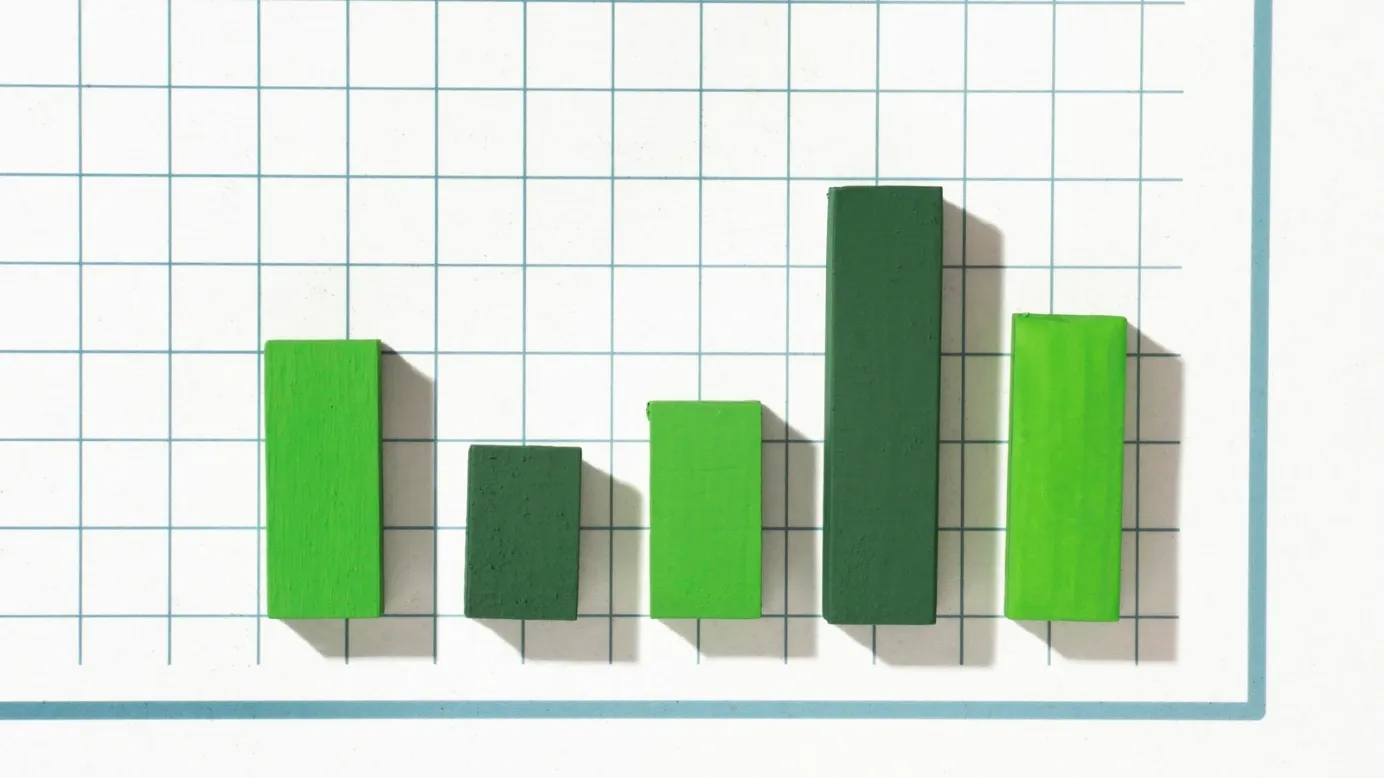Indice dei contenuti
I grafici di Excel sono strumenti efficaci per visualizzare i dati in modo efficiente e chiaro. I grafici di Excel aiutano a trasmettere i dati in modo efficace, sia che si tratti di presentare i dati di vendita, sia che si tratti di tenere traccia dei progressi di un progetto o di cercare modelli.
Passiamo in rassegna le fasi di creazione di un grafico di Excel, dalla scelta dei dati alla personalizzazione e alla valutazione del grafico. Alla fine di questo percorso, sarete in grado di creare grafici dall'aspetto raffinato e di migliorare il modo in cui vengono presentati i vostri dati.
Come costruire un grafico in excel?
Sapete come costruire un grafico in Excel? Date un'occhiata ai passaggi intensivi indicati di seguito:
Fase 1: Scegliere i dati che si desidera graficare
Per iniziare il processo di creazione di un grafico, è necessario innanzitutto scegliere i dati su cui lavorare. Scegliere gli intervalli di dati o i punti precisi che si applicano alla propria analisi. Ad esempio, se si desidera registrare il livello di zucchero di un paziente ogni giorno, si possono scegliere i dati relativi al livello di zucchero giornaliero. Prima di passare alla fase successiva, è importante assicurarsi che i dati siano accurati e completi.
Fase 2: aprire un nuovo foglio di calcolo e inserire i dati
Creare un nuovo foglio di calcolo Excel. Inserite le informazioni nelle celle appropriate, in modo che ogni riga indichi un punto di dati e ogni colonna una variabile o una categoria distinta. Assicuratevi che i dati siano organizzati in modo logico e sistematico per facilitare la costruzione di un grafico.
Fase 3: selezionare il tipo di grafico più adatto alle proprie esigenze
Oltre ai grafici a torta, ai diagrammi di dispersione, ai grafici a dispersione, ai grafici a barre e ad altri grafici, excel consente di creare un'ampia varietà di grafici. Nella scelta del tipo di grafico, è molto importante tenere presente la natura dei dati e il messaggio che si vuole trasmettere.
Ad esempio, se si vogliono rappresentare le percentuali, un grafico a torta è accettabile, mentre un grafico a linee è più adatto per mostrare una tendenza nel tempo. Questa scelta ponderata garantisce che il grafico comunichi in modo efficace le intuizioni nascoste nei dati.
I passi da seguire per creare un grafico:
- Innanzitutto, selezionare l'intervallo di dati che si desidera includere nel grafico.
- Quindi, fare clic sulla scheda "Inserisci" disponibile nella barra multifunzione di Excel,
- Successivamente, scegliere il tipo di grafico desiderato tra le opzioni disponibili.
- Infine, Excel genera un grafico di base in base alla selezione effettuata.
Passo 4: personalizzare il grafico aggiungendo titoli, etichette e colori
Per migliorare la chiarezza e l'aspetto visivo del grafico, è possibile personalizzare vari elementi.
Iniziate aggiungendo un titolo che descriva accuratamente lo scopo del vostro grafico.
(Il titolo deve fornire una chiara indicazione di ciò che il grafico rappresenta e del messaggio che deve trasmettere). Quindi, etichettate l'asse x e l'asse y in base ai dati forniti.
È inoltre possibile personalizzare il grafico, ad esempio modificando i colori, i caratteri e altre impostazioni di formattazione. Excel offre una serie di funzioni di formattazione che possono aiutare a dare al grafico il giusto aspetto.
L'approccio più semplice per impararlo è quello di sperimentare varie combinazioni fino a trovare uno stile che comunichi chiaramente le informazioni. Sperimentate diverse combinazioni fino a trovare uno stile che comunichi efficacemente i vostri dati.
Fase 5: Formattare il grafico per migliorarne l'aspetto e la leggibilità
Excel offre un'ampia gamma di opzioni di formattazione per personalizzare l'aspetto del grafico. Gli assi devono essere scalati in modo appropriato per rendere tutti i dati accessibili e facilmente distinguibili. A tale scopo, fare clic con il tasto destro del mouse sull'asse e scegliere "Formatta asse" dal menu. È possibile selezionare i valori minimi e massimi dei segni di spunta e la distanza delle linee di griglia.
Per orientare l'occhio dell'osservatore e rendere i dati più comprensibili, è possibile aggiungere delle griglie. Le griglie danno ai punti dei dati sul grafico un punto di riferimento visivo e aiutano a stabilire la scala e l'allineamento. Fare clic con il tasto destro del mouse sul grafico e scegliere "Aggiungi linee di griglia" per aggiungere le linee di griglia.
Provate varie opzioni di formattazione, tra cui gli stili delle linee, le forme degli indicatori e le posizioni delle legende, fino a ottenere un grafico esteticamente gradevole e di facile comprensione. Ricordate sempre di concentrarvi sulle parti più importanti che supportano l'analisi dei dati e di mantenere un grafico chiaro e non ingombrante.
Fase 6: Analizzare il grafico per ottenere informazioni dai dati.
È il momento di esaminare le informazioni che il grafico offre dopo averlo generato e stilizzato. Cercate eventuali modelli, tendenze o anomalie nei dati. Per rafforzare ulteriormente la vostra ricerca, utilizzate le funzionalità di Excel per la creazione di grafici, come le linee di tendenza e le etichette dei dati.
Ad esempio, si può includere una linea di tendenza per visualizzare l'andamento generale dei dati. In questo modo si possono fare previsioni basate su dati passati o vedere modelli a lungo termine.
Considerate la possibilità di aggiungere annotazioni o note per evidenziare le osservazioni chiave o richiamare l'attenzione su punti di dati importanti. È possibile utilizzare caselle di testo o callout per fornire ulteriori spiegazioni o contesti. Questo aiuta gli spettatori a capire il significato di specifici punti di dati o schemi all'interno del grafico.
Prendetevi il tempo necessario per interpretare e comprendere la storia che il vostro grafico sta raccontando. Cercate i valori anomali o le tendenze strane, esaminate le correlazioni tra le variabili e fate delle deduzioni sulla base delle vostre osservazioni. I grafici di Excel sono strumenti utili per trovare spunti di riflessione e giungere a conclusioni, perché sono più che semplici immagini di dati.
5 suggerimenti per costruire grafici excel efficaci
I grafici di Excel possono essere utili per mappare dati complessi e trasmettere facilmente le informazioni. Ecco alcuni suggerimenti da tenere a mente affinché i vostri grafici siano d'impatto, comprensibili e chiari:
1. Utilizzare etichette trasparenti
Etichettare l'asse x, l'asse y e le altre parti significative del grafico con etichette semplici ed evidenti. Utilizzate etichette chiare e descrittive che forniscano agli spettatori un contesto e li aiutino a comprendere i fatti presentati.
2. Scegliere i tipi di grafico appropriati
Scegliete il tipo di grafico che meglio rappresenta i vostri dati e comunica efficacemente il vostro messaggio. Considerate i dettagli, come l'uso previsto per il grafico, le relazioni che volete enfatizzare e la struttura dei dati. Scegliete il tipo di grafico fornito da Excel che soddisfa al meglio le vostre esigenze.
3. Evitare di utilizzare troppi colori o effetti visivi
Per assicurarsi che la visualizzazione dei dati sia visivamente accattivante, è possibile utilizzare una varietà di colori ed effetti visivi allettanti. Tuttavia, è importante stabilire un equilibrio.
4. Utilizzare saggiamente i marcatori di dati
I marcatori di dati, come i punti o le barre, possono aiutare a sottolineare i singoli punti di dati. Tuttavia, un numero eccessivo di caratteristiche può ingombrare il grafico e renderlo difficile da interpretare. Utilizzate i marcatori di dati in modo selettivo per evidenziare punti di dati specifici o tendenze importanti per la vostra analisi.
5. Considerare l'uso di linee di tendenza per mostrare i modelli nei dati.
Le linee di tendenza possono essere un'aggiunta preziosa al grafico, soprattutto quando si analizzano le tendenze nel tempo. Esse forniscono una rappresentazione visiva della direzione o dell'andamento generale dei dati. L'aggiunta di linee di tendenza può aiutare gli osservatori a identificare i modelli, a fare previsioni o a comprendere la tendenza di fondo dei dati.
Conclusione
La creazione di grafici Excel efficaci richiede un'attenta considerazione di vari elementi, tra cui etichette, tipi di grafico, colori, indicatori di dati e linee di tendenza. Seguendo questi suggerimenti, è possibile creare grafici che comunichino efficacemente i dati e le intuizioni.
Man mano che si prende confidenza con le funzioni grafiche di Excel, non bisogna avere paura di sperimentare e perfezionare i propri metodi. Con l'impegno e l'attenzione ai dettagli si possono creare grafici educativi e visivamente accattivanti che migliorano l'analisi dei dati. Iniziate quindi a creare i vostri grafici Excel per presentare i dati con impatto e chiarezza.